Nyob zoo hnub
Kab lus no, raws li kev paub ntawm tus kheej, yog ib hom kev sau vim li cas lub suab yuav tsis ploj hauv lub koos pij tawj. Feem ntau ntawm cov laj thawj, los ntawm txoj kev, tuaj yeem tshem tawm koj tus kheej tau yooj yim! Yuav pib nrog, nws yuav tsum pom qhov txawv ntawd lub suab yuav ploj rau software thiab kho vajtse vim li cas. Piv txwv li, koj tuaj yeem tshawb xyuas qhov kev ua tau ntawm tus neeg hais lus ntawm lwm lub computer lossis audio / video. Yog tias lawv ua haujlwm thiab muaj lub suab, ces feem ntau yuav muaj lus nug rau software software ntawm lub khoos phis tawm (tab sis ntxiv rau ntawd).
Thiab yog li, cia peb pib ...
Txheej txheem
- 6 vim li cas tsis muaj suab
- 1. Cov neeg hais lus tsis ua haujlwm (txoj hlua ntau zaus khoov thiab tawg)
- 2. Lub suab txo nyob hauv cov chaw
- 3. Tsis muaj neeg tsav tsheb rau daim npav suab
- 4. Tsis muaj qhov lis dej num ntawm audio / video
- 5. Kev ua haujlwm tsis zoo rau BIOS
- 6. Cov kab mob thiab adware
- 7. Suab rov qab yog tias lwm yam tsis ua tiav
6 vim li cas tsis muaj suab
1. Cov neeg hais lus tsis ua haujlwm (txoj hlua ntau zaus khoov thiab tawg)
Nov yog thawj qhov uas thaum ua los teeb tsa lub suab thiab hais lus ntawm koj lub computer! Thiab qee zaum, koj paub, muaj qhov xwm txheej zoo li no: koj tuaj pab tus neeg daws teeb meem nrog lub suab, tab sis nws hloov tawm kom hnov qab txog cov xov hlau ...
Tsis tas li, tej zaum koj txuas lawv rau lub tswv yim tsis raug. Qhov tseeb yog tias muaj ntau qhov tshwm sim ntawm lub suab ntawv ntawm lub computer: rau lub microphone, rau cov hais lus (lub mloog pob ntseg). Feem ntau, rau lub microphone, cov zis yog paj yeeb, rau cov neeg hais lus nws yog ntsuab. Ua tib zoo mloog! Tsis tas li, ntawm no yog tsab xov xwm luv luv hais txog kev sib txuas ntawm lub mloog pob ntseg, qhov no qhov teeb meem tau tham hauv ntau yam.
Daim duab. 1. Qaum rau kev sib txuas lus.
Qee lub sij hawm nws tshwm sim tias cov khoom nkag tau hnav heev, thiab lawv tsuas yog xav tau kho me ntsis: tshem tawm thiab rov ua dua. Koj tseem tuaj yeem ntxuav koj lub computer los ntawm hmoov av, tib lub sijhawm.
Kuj xyuam xim rau seb cov kab lawv tus kheej puas suav nrog. Nyob rau sab xub ntiag ntawm ntau lub khoom siv, koj tuaj yeem pom ib lub LED me me uas taw qhia tias cov neeg hais lus tau txuas nrog lub khoos phis tawm.
Daim duab. 2. Cov hais lus no yog tig vim yog lub teeb ntsuab LED ntawm lub cuab yeej yog zes.
Los ntawm txoj kev, yog tias koj tig qhov ntim mus rau qhov siab tshaj plaws hauv cov kem, koj tuaj yeem hnov tus yam ntxwv "hiss". Ua tib zoo saib xyuas txhua qhov no. Txawm tias muaj qhov xwm txheej pib, feem ntau muaj teeb meem nrog qhov no ...
2. Lub suab txo nyob hauv cov chaw
Qhov thib ob ua yog los xyuas seb puas yog txhua yam yog nyob hauv kev txiav txim siab nrog lub khoos phis tawm ntawm lub koos pis tawj; nws yog qhov ua tau tias nyob rau hauv Windows programmatically lub suab yog qhov tsawg los yog tua hauv lub tswj vaj huam sib luag ntawm cov khoom siv suab. Tej zaum, yog tias nws tsuas yog txo rau qhov tsawg kawg nkaus, muaj suab - nws ua si tsis tshua muaj zog thiab tsuas yog tsis hnov.
Cia peb qhia cov teeb tsa siv piv txwv ntawm Windows 10 (hauv Windows 7, 8 txhua yam yuav zoo ib yam).
1) Qhib lub vaj huam sib luag tswj, tom qab ntawd mus rau "khoom siv thiab suab" ntu.
2) Txuas ntxiv, qhib lub pob "suab" (saib. Daim duab 3).

Daim duab. 3. Khoom siv thiab suab
3) Koj yuav tsum pom cov khoom siv suab (nrog rau cov hais lus, lub mloog pob ntseg) txuas nrog lub khoos phis tawm ntawm "suab" tab. Xaiv cov neeg xav tau thiab nyem rau ntawm lawv lub zog (saib Daim duab 4).

Daim duab. 4. Ntu Cov Lus Hais (Suab)
4) Hauv thawj kab uas qhib ua ntej koj ("dav dav") koj yuav tsum ua tib zoo saib ntawm ob yam:
- - seb qhov cuab yeej tau txiav txim siab?, yog tias tsis yog, koj xav tau neeg tsav tsheb rau nws. Yog tias lawv tsis nyob ntawd, siv ib qho kev siv hluav taws xob los txiav txim siab txog cov yam ntxwv ntawm lub khoos phis tawm;
- - Saib rau hauv qab ntawm lub qhov rais, thiab seb puas yuav muab lub cuab yeej qhib. Yog tias tsis yog, nco ntsoov tig nws.

Daim duab. 5. Khoom Ntaus Lus Sib Tham (Lub Tshuab Ntsuas Lub Pob)
5) Tsis tas yuav kaw lub qhov rai, mus rau theem "qib" masonry. Saib qib ntim, yuav tsum ntau tshaj 80-90%. Tsawg kawg kom txog thaum koj tau txais lub suab, thiab tom qab ntawd kho nws (saib Daim duab 6).
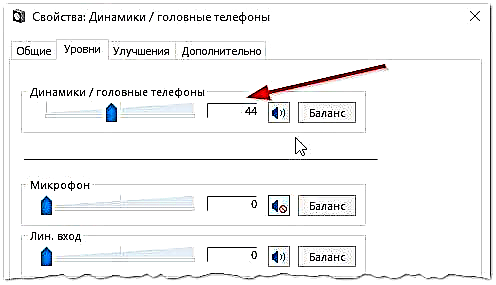
Daim duab. 6. Ntim Ntau
6) Nyob rau hauv kab "ntxiv" muaj lub pob tshwj xeeb rau kev kuaj lub suab - thaum koj nias nws, koj yuav tsum ua suab paj nruag luv (5-6 vib nas this). Yog tias koj tsis hnov nws, mus rau kauj ruam tom ntej, txuag cov chaw.

Daim duab. 7. Suab xyuas
7) Koj tuaj yeem, los ntawm txoj kev, ib zaug ntxiv mus rau "tswj vaj huam sib luag / khoom siv thiab suab" thiab qhib "ntim nqis", raws li pom hauv Daim Duab. 8. 8.

Daim duab. 8. Ntim chaw
Ntawm no peb xav paub seb lub suab puas raug txo kom tsawg. Los ntawm txoj kev, hauv qhov no tab koj tuaj yeem txo lub suab ntawm qee yam, piv txwv li, txhua yam uas tau hnov hauv Firefox browser.

Daim duab. 9. Qhov ntau hauv cov kev pab
8) Thiab tus kawg.
Hauv kaum sab xis dua (tom qab lub moos) tseem muaj qhov chaw ntim. Kuaj xyuas yog tias cov qib ntim hluav taws xob ib txwm muaj thiab cov hais lus tsis sib haum, zoo li hauv daim duab hauv qab no. Yog tias txhua yam zoo, koj tuaj yeem mus rau kauj ruam 3.
Daim duab. 10. Kho qhov ntim hauv lub computer.
Tseem Ceeb! Ntxiv rau lub Windows nqis, nco ntsoov them siab mloog rau qhov ntim ntawm cov neeg hais lus lawv tus kheej. Tej zaum tus kws tswj lub zog tsawg kawg!
3. Tsis muaj neeg tsav tsheb rau daim npav suab
Feem ntau cov feem ntau, muaj teeb meem nrog cov tsav tsheb rau cov vis dis aus thiab suab phaib nyob hauv computer ... Yog vim li ntawd, kauj ruam thib peb hauv kev kho suab dua yog tshawb xyuas cov tsav tsheb. Tej zaum koj tuaj yeem paub qhov teeb meem no hauv cov kauj ruam dhau los ...
Txhawm rau txiav txim siab tias txhua yam tsis ua li cas nrog lawv, mus rau tus thawj tswj xyuas lub ntaus ntawv. Txhawm rau ua qhov no, qhib lub vaj huam sib luag tswj hwm, tom qab ntawd qhib "Hardware thiab Sound" tab, thiab tom qab ntawd pib tus thawj saib xyuas ntaus ntawv. Qhov no yog txoj kev nrawm tshaj plaws (saib Daim Duab 11).

Daim duab. 11. Khoom siv thiab suab
Hauv tus tswj hwm lub cuab yeej, peb txaus siab rau ntawm lub tab "Suab, gaming thiab video li." Yog tias koj muaj suab nrov thiab nws tau txuas nrog: ntawm no nws yuav tsum tau muab tso tawm kom pom.
1) Yog tias qhov cuab yeej raug tso tawm kom pom thiab qhov chaw sib tw (lossis liab) yog zes rau pem hauv ntej nws, nws txhais tau tias tus tsav tsheb ua haujlwm tsis raug, lossis tsis raug ntsia txhua. Hauv qhov no, koj yuav tsum rub tawm cov tsav tsheb uas koj xav tau. Los ntawm txoj kev, Kuv nyiam siv cov txheej txheem Everest - nws yuav tsis tsuas qhia cov qauv ntaus ntawv ntawm koj daim npav, tab sis kuj qhia koj qhov twg mus rub cov tsav tsheb tsim nyog rau nws.
Ib txoj hauv kev zoo los hloov kho thiab tshawb xyuas cov tsav tsheb yog siv kev siv rau kev pib kho dua tshiab thiab tshawb rau cov tsav tsheb rau txhua yam cuab yeej hauv koj lub PC: //pcpro100.info/obnovleniya-drayverov/. Kuv pom zoo nws!
2) Yog tias muaj suab nrov, tab sis Windows tsis pom nws ... Txhua yam tuaj yeem nyob ntawm no. Nws yog tau tias lub cuab yeej ua haujlwm tsis tau zoo, lossis koj txuas nws tsis zoo. Kuv pom zoo ua ntej ntxuav lub computer hauv plua plav, tshuab tawm hauv lub qhov yog tias koj tsis muaj lub suab cim. Feem ntau, hauv qhov xwm txheej no, qhov teeb meem feem ntau yuav nrog kho vajtse ntawm lub khoos phis tawm (lossis tias lub cuab yeej raug kaw hauv BIOS, hais txog Bos, pom me ntsis tom qab hauv tsab xov xwm).
Daim duab. 12. Tus Thawj Tswj Ntaus Ntawv
Nws tseem ua rau pom kev hloov kho koj cov tsav tsheb lossis nruab cov tsav tsheb ntawm lub sib txawv: laus dua, lossis tshiab dua. Nws feem ntau tshwm sim uas cov neeg tsim kho tsis tuaj yeem paub txog tag nrho cov khoos phis tawm ntawm lub khoos phis tawm thiab nws muaj peev xwm hais tias qee cov neeg tsav tsheb tsis sib haum xeeb ntawm koj lub system.
4. Tsis muaj qhov lis dej num ntawm audio / video
Yog tias thaum koj qhib lub khoos phis tawm koj muaj lub suab (koj hnov, piv txwv li, Windows txais tos), thiab thaum koj qhib qee cov vis dis aus (AVI, MP4, Divx, WMV, thiab lwm yam), cov teeb meem yog hauv video player, lossis hauv codecs, lossis hauv file nws tus kheej (nws yuav tsis raug mob, sim qhib dua lwm daim video).
1) Yog tias muaj teeb meem nrog lub video player - Kuv xav kom koj nruab lwm qhov thiab sim. Piv txwv li, KMP player tau muab cov txiaj ntsig zoo. Nws twb muaj codecs ua-nyob rau hauv thiab ua kom zoo rau nws cov haujlwm, ua tsaug uas nws tuaj yeem qhib cov ntaub ntawv video feem ntau.
2) Yog tias qhov teeb meem nrog codecs - Kuv yuav qhia koj kom ua ob yam. Thawj yog kom tshem koj lub qub codecs ntawm lub system tag.
Thiab qhov thib ob, nruab qhov codecs tag nrho - K-Lite Codec Pob. Ua ntej, pob ntawv no muaj Media Media zoo heev thiab nrawm, thiab qhov thib ob, txhua tus neeg siv codec uas nrov tshaj plaws uas qhib txhua qhov nrov tshaj plaws hauv video thiab audio yuav raug teeb tsa.
Ib tsab xov xwm hais txog K-Lite Codec Pob codecs thiab lawv cov kev teeb tsa kom zoo: //pcpro100.info/ne-vosproizvoditsya-video-na-kompyutere/
Los ntawm txoj kev, nws tseem ceeb tsis tsuas yog nruab lawv, tab sis txhawm rau txhim kho lawv kom raug, i.e. tso tag nrho. Txhawm rau ua qhov no, rub tawm tag nrho cov teeb thiab thaum lub sijhawm teeb tsa xaiv "Ntau ntawm Cov Khoom" (kom paub meej ntxiv, saib kab lus ntawm codecs hauv qhov txuas txuas me ntsis).
Daim duab. 13. Kev teeb tsa cov lis dej num
5. Kev ua haujlwm tsis zoo rau BIOS
Yog tias koj muaj daim ntawv tsim muaj suab nrov, tshawb xyuas qhov chaw BIOS. Yog tias lub suab ntaus ntawv tau muab tua tawm hauv cov chaw, tom qab ntawv nws tsis zoo li koj tuaj yeem ua nws ua haujlwm hauv Windows. Frankly, feem ntau qhov teeb meem no tsis tshua muaj, vim hais tias Los ntawm lub neej ntawd, hauv BIOS nqis, lub suab daim npav raug qhib.
Txhawm rau nkag mus rau cov chaw no, nias lub F2 lossis Del (nyob ntawm lub PC) thaum koj qhib lub computer. Feem ntau ntawm nws ib txwm sau ntawv khawm nkag mus rau hauv BIOS.
Piv txwv li, ACER lub computer qhib - lub DEL pob yog sau hauv qab no - kom nkag mus rau hauv BIOS (saib Daim duab 14).
Yog tias koj muaj teeb meem, kuv pom zoo kom koj nyeem kuv cov ntawv sau yuav ua li cas nkag mus rau hauv BIOS: //pcpro100.info/kak-voyti-v-bios-klavishi-vhoda/
Daim duab. 14. Khawm kom nkag mus rau hauv BIOS
Hauv BIOS, koj yuav tsum nrhiav txoj hlua uas muaj lo lus "Kev Sib Raug Zoo".
Daim duab. 15. Cov Khoom Sib Koom Tes
Hauv daim ntawv teev koj yuav tsum nrhiav koj lub suab ntaus ntawv thiab saib yog nws qhib. Hauv daim duab 16 (hauv qab) nws tig, yog tias koj muaj qhov "Tsis Taus", rov qab hloov mus rau "Enabled" lossis "Auto".
Daim duab. 16. Tig rau AC97 Suab
Tom qab ntawd, koj tuaj yeem tawm hauv BIOS, txuag lub chaw.
6. Cov kab mob thiab adware
Qhov twg peb tsis muaj tus kab mob ... Ntxiv rau, muaj ntau ntau ntawm lawv tias nws tsis paub dab tsi lawv tuaj yeem txawm tias muaj.
Ua ntej tshaj, them nyiaj rau kev ua haujlwm ntawm lub koos pij tawj tag nrho. Yog tias feem ntau ua kom khov, ua haujlwm tiv thaiv antivirus, "nres" tawm ntawm xiav. Tej zaum koj tau txais tus kab mob, thiab tsis muaj leej twg.
Qhov kev xaiv zoo tshaj plaws yuav kuaj koj lub computer rau cov kab mob nrog qee cov antivirus niaj hnub nrog cov ntaub ntawv kho tshiab. Hauv ib ntawm cov ntawv sau dhau los, Kuv hais qhov zoo tshaj plaws ntawm lub xyoo 2016: //pcpro100.info/luchshie-antivirusyi-2016/
Los ntawm txoj kev, DrWeb CureIt antivirus qhia tau hais tias muaj txiaj ntsig zoo, nws tsis yog qhov tseem ceeb rau nws nruab. Tsuas yog rub tawm thiab tshawb xyuas.
Qhov thib ob, Kuv pom zoo kom kuaj koj lub khoos phis tawm uas siv thaum muaj xwm txheej ceev lossis tsav flash drive (qhov chaw ntawd hu ua Live CD). Leej twg tsis tau ntsib ib qho, kuv yuav hais tias: nws zoo li yog tias koj tab tom thauj khoom ib qho kev ua haujlwm npaj los ntawm CD (flash drive) uas muaj qhov thaiv tawm tsam. Los ntawm txoj kev, nws yog qhov tsim nyog tias koj yuav muaj lub suab hauv nws. Yog tias muaj, tom qab ntawd feem ntau koj yuav muaj teeb meem nrog lub qhov rais thiab tej zaum yuav tau rov nruab nws ...
7. Suab rov qab yog tias lwm yam tsis ua tiav
Ntawm no kuv yuav muab qee cov lus qhia, tej zaum lawv yuav pab koj.
1) Yog tias koj muaj lub suab ua ntej, tab sis tsis tau tam sim no - tej zaum koj tau nruab qee cov haujlwm lossis cov tsav tsheb uas ua rau muaj teeb meem kev kho vajtse. Nrog rau qhov kev xaiv no, nws ua rau kev nkag siab sim ua qhov system tshiab.
2) Yog tias muaj lwm daim npav suab lossis lwm tus hais lus, sim txuas lawv rau lub khoos phis tawm thiab rov nruab tus tsav tsheb ntawm lawv dua (thaum tshem cov tsav tsheb ntawm lub system mus rau cov khoom qub uas koj xiam oob khab).
3) Yog tias tag nrho cov ntsiab lus dhau los tsis pab, koj tuaj yeem siv lub sijhawm thiab rov qab kho lub Windows 7. Tom qab ntawd nruab lub suab tsav tsheb thiab tam sim ntawd yog tias lub suab cia li tshwm sim, saib kom zoo tom qab txhua qhov kev pab cuam nruab. Feem ntau koj yuav pom tam sim ntawd cov neeg ua txhaum cai: tus neeg tsav tsheb lossis cov kev pab cuam uas yav tas los tsis sib haum xeeb ...
4) Lwm txoj hauv kev, txuas lub mloog pob ntseg tsis txhob hais lus (hais lus hloov ntawm lub mloog pob ntseg). Tej zaum koj yuav tsum hu rau tus kws tshaj lij ...











